Vse o iOS-u 26

Apple je predstavil iOS 26 – veliko posodobitev s povsem novo zasnovo iz matiranega stekla, pametnejšimi izkušnjami in izboljšavami znanih aplikacij.
Ker ChatGPT v zadnjem času pridobiva zagon, je Google pripravil svoj velik jezikovni model kot odgovor na Microsoftovo vključitev ChatGPT v Bing. To se imenuje Google Bard in zagotavlja podobno uporabniško izkušnjo kot ChatGPT. Zanimivo je, da je Google Bard mogoče uporabiti na skoraj vseh napravah, ne da bi potrebovali ključe API ali premagali številne ovire.
Kaj je Google Bard
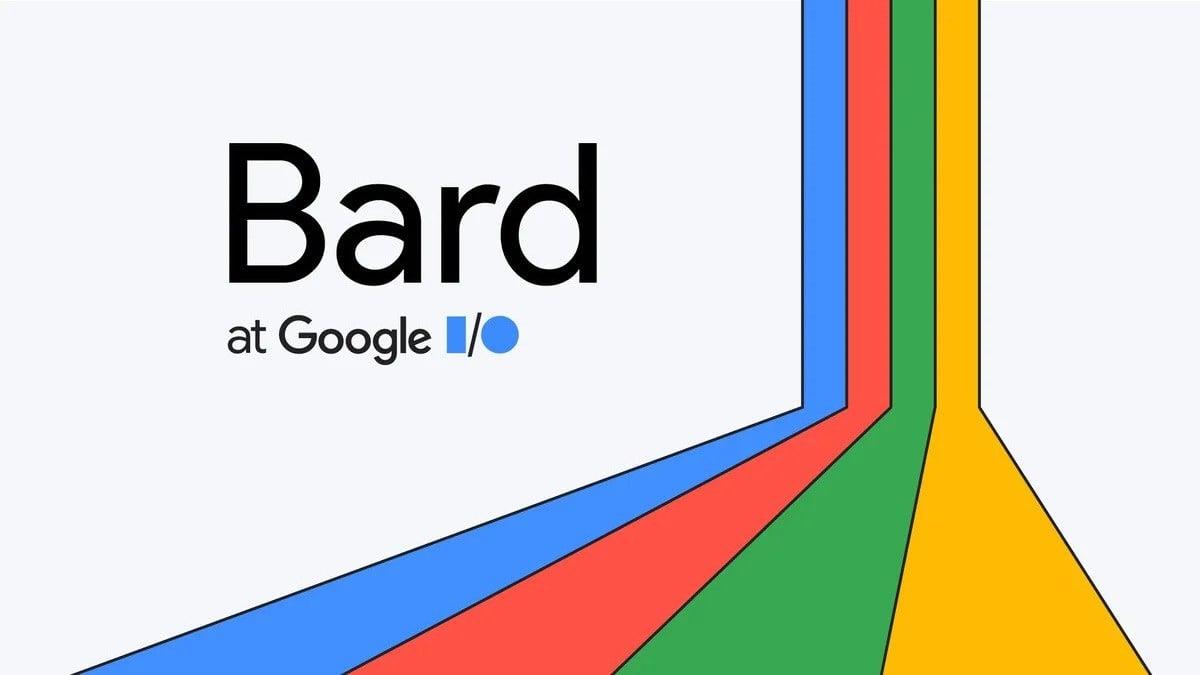
Google Bard je veliki jezikovni model (LLM) chatbot, ki ga je razvil Google AI. Učen je na ogromnem naboru podatkov besedila in kode ter lahko ustvarja besedilo, prevaja jezike, piše različne vrste ustvarjalne vsebine in na informativen način odgovarja na vaša vprašanja. Bard je še vedno v razvoju, vendar se je naučil opravljati veliko vrst nalog.
Tukaj je nekaj stvari, ki jih lahko počnete z Bardom:
Bard poganja LaMDA, Googlov veliki jezikovni model. LaMDA je model strojnega učenja, ki je bil usposobljen na ogromnem naboru podatkov besedila in kode. To Bardu omogoča ustvarjanje besedila, ki je podobno besedilu, ki ga je napisal človek, in natančno prevajanje jezikov. Bard lahko piše tudi različne vrste ustvarjalnih vsebin, kot so pesmi, koda, scenariji in glasbena dela.
Bard je še v razvoju, vendar ima potencial, da postane močno orodje za komunikacijo in ustvarjalnost. Uporablja se lahko za pogovore z ljudmi, ustvarjanje kreativne vsebine in odgovarjanje na vprašanja na informativen način.
Kako uporabljati Google Bard AI
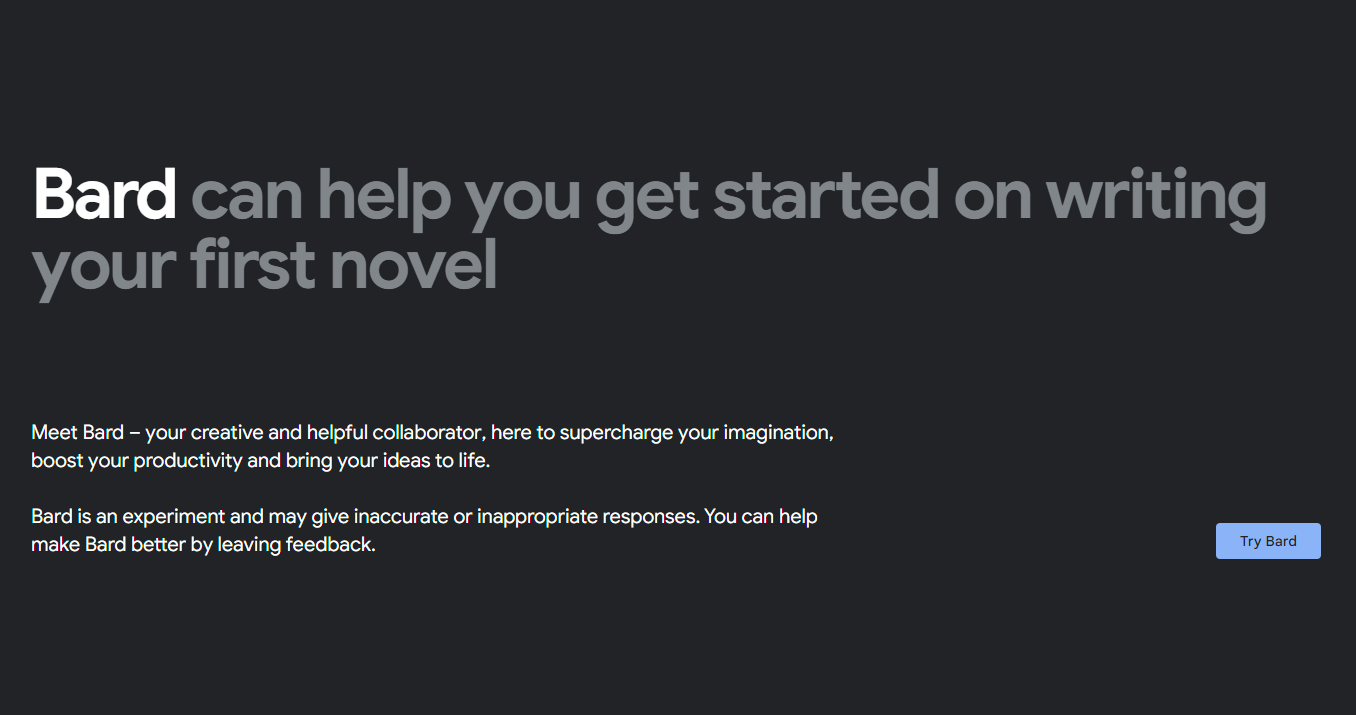
Med glavnim govorom na konferenci za razvijalce Google I/O 2023 je Google objavil, da lahko končno uporabljate Google Bard AI, ne da bi vam bilo treba skrbeti za prijavo na čakalno listo. Bard je na voljo v 180 različnih državah, edina večja izjema je Evropska unija. Kljub temu, če se želite prijaviti in uporabljati Google Bard AI, lahko to storite tukaj:
Od tam boste preusmerjeni na glavni vmesnik z oknom s pozivnim sporočilom na dnu. Ko se prvič vpišete v Bard, se vam prikaže tudi nekaj različnih pozivov za »začetek«, če niste prepričani, kaj vprašati, ali želite samo videti, kaj je mogoče.
Hiter dostop in uporaba Google Bard AI na vašem pametnem telefonu
Čeprav smo upali, da bo Google med I/O 2023 Keynote napovedal nekakšen način uporabe Google Bard AI na vašem pametnem telefonu, temu ni bilo tako. Namesto tega je Google bolj osredotočen na implementacijo osnovne tehnologije v različne Googlove aplikacije, ki jih uporabljate vsakodnevno. Vendar pa lahko še vedno uporabljate Google Bard AI na svojem pametnem telefonu neposredno iz brskalnika in ga lahko naredite še bolj dostopnega tako, da dodate bližnjico na začetni zaslon. Tukaj je opisano, kako lahko to storite v telefonih Android, iPhone ali iPad:
Android:
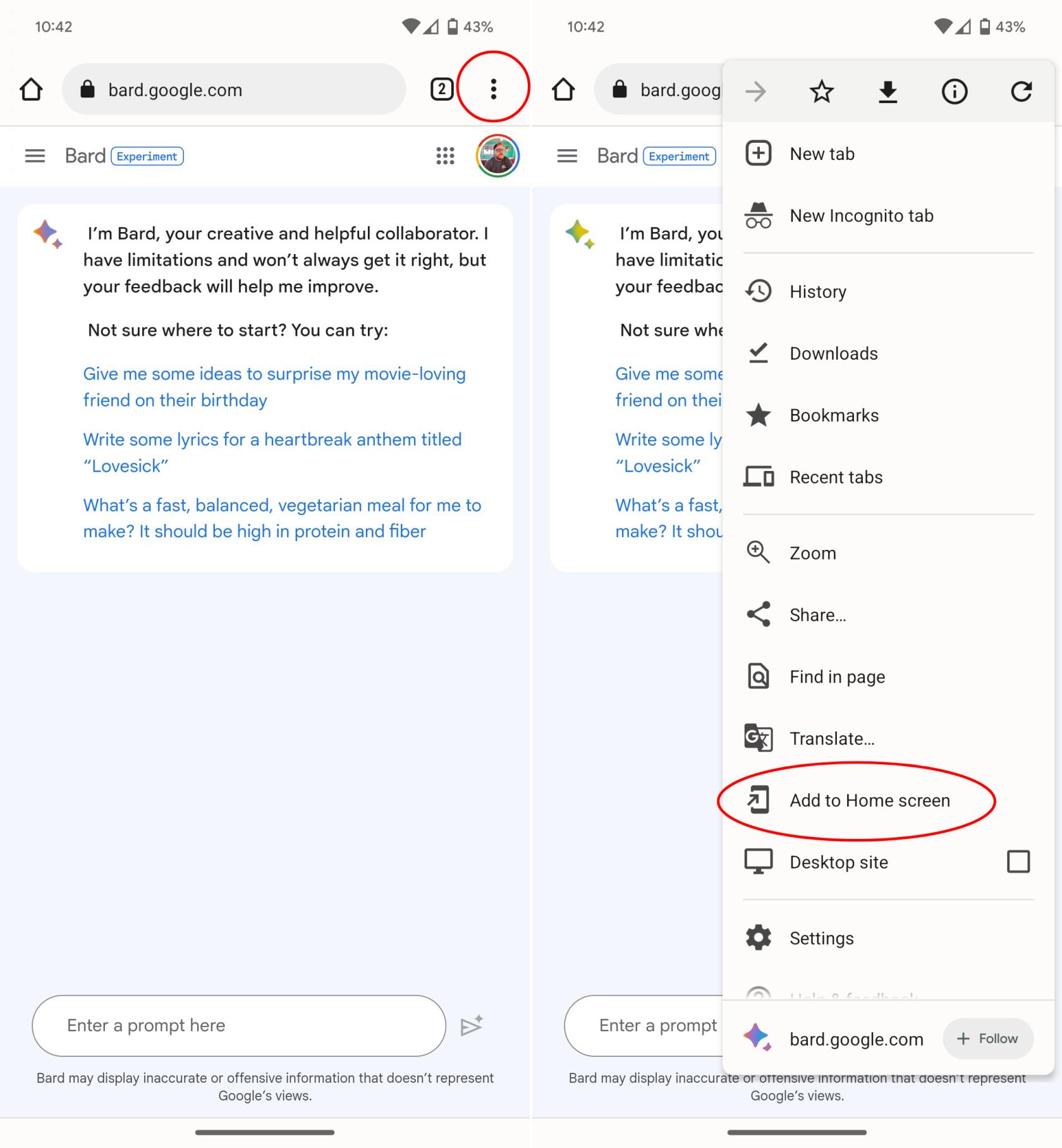
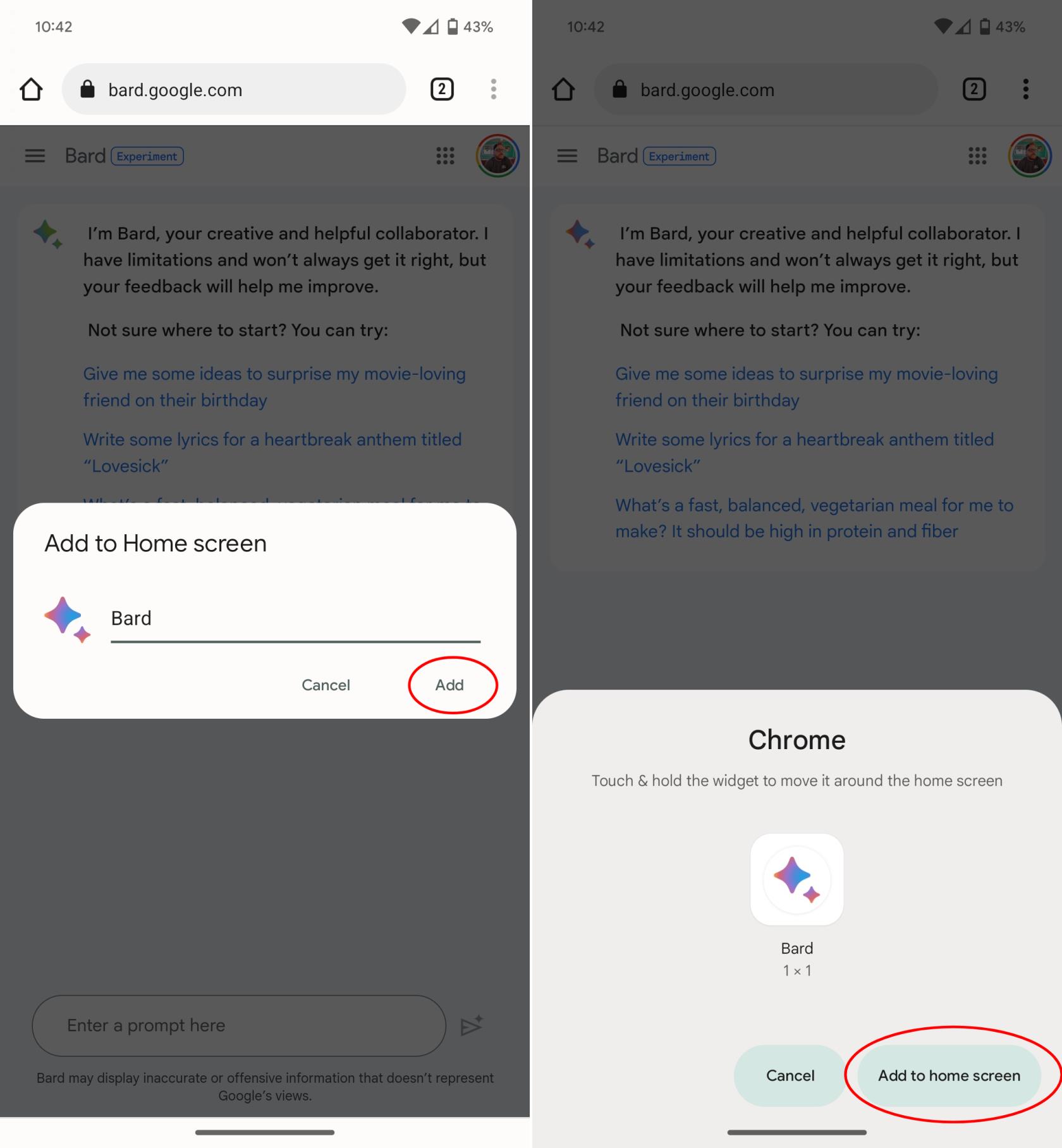
iPhone ali iPad:
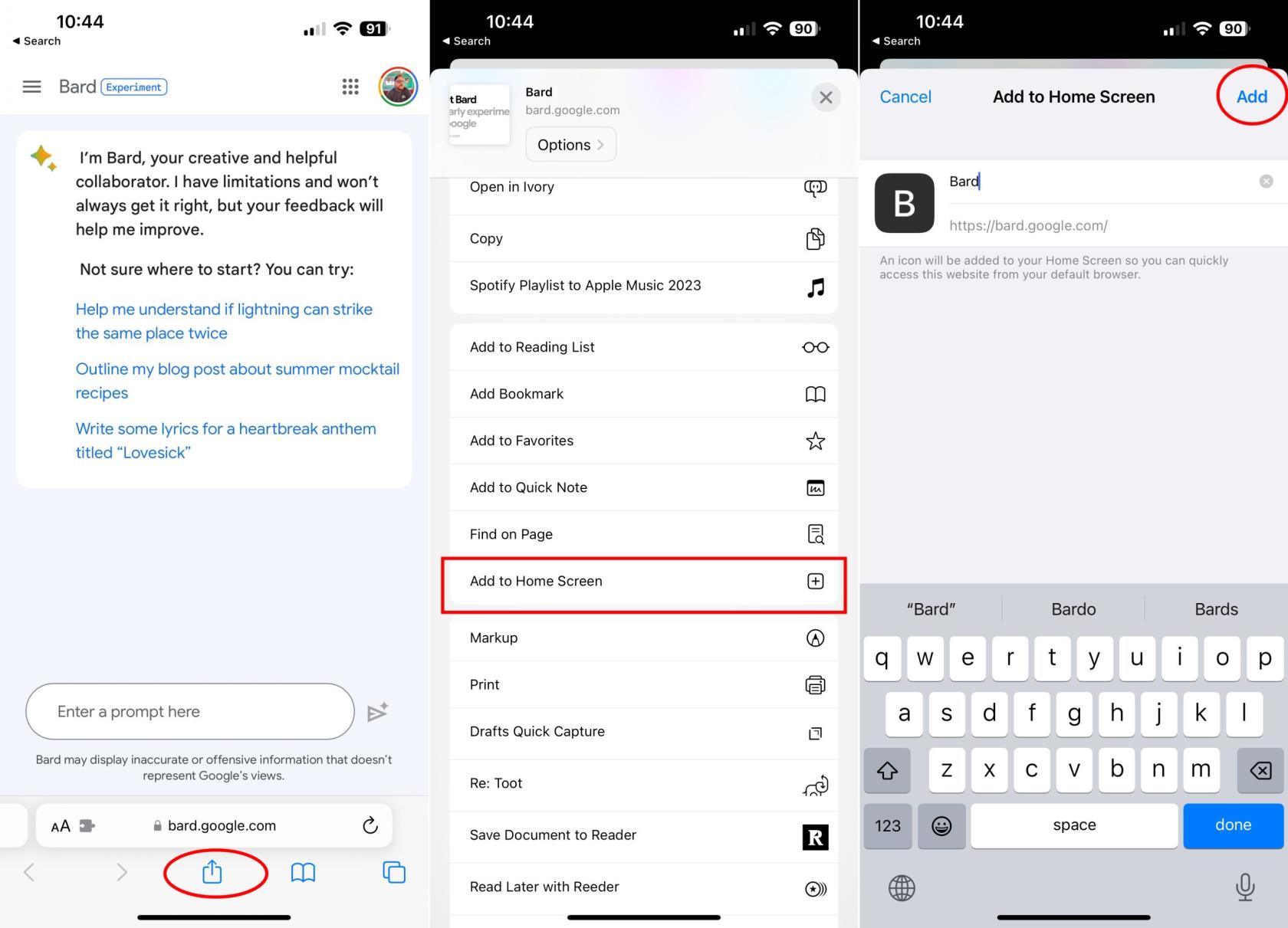
Interakcija z Google Bardom
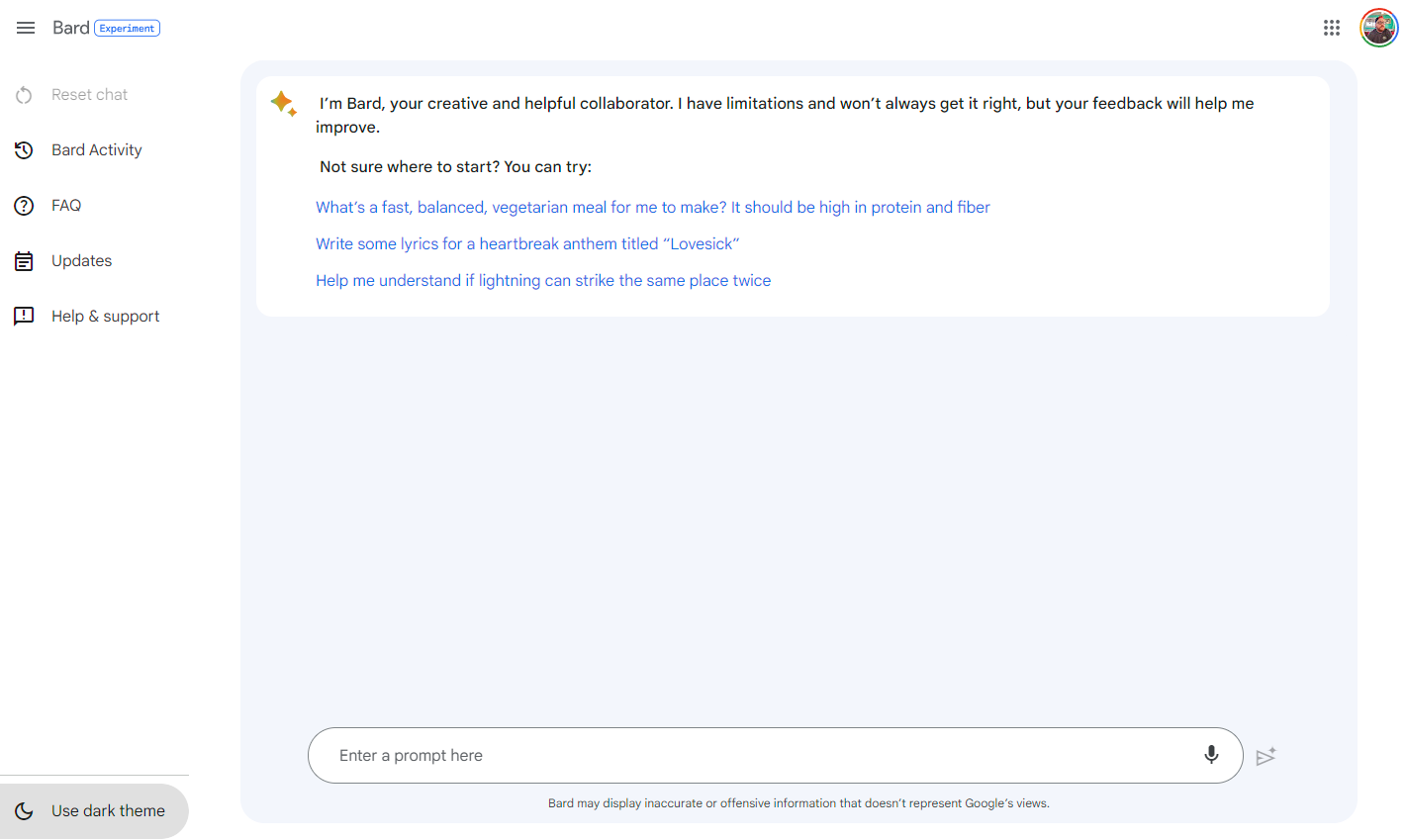
Imate možnost, da odgovorite z vprašanjem, ki je v skladu z danim pozivom, ali pa na dnu zaslona uvedete povsem nov poziv. Vsak odgovor, ki ga prejmete, vsebuje več alternativ. S klikom na tri pike poleg ikon s palcem navzgor ali s palcem navzdol lahko oddate natančnejše povratne informacije, vključno s pisnimi komentarji o odgovoru. Te povratne informacije pomagajo Googlu Bard pri izboljšanju prihodnjih odzivov.
Našli boste tudi gumb »Nov odgovor«, s katerim lahko osvežite Bard. Poleg tega je za tiste, ki iščejo dodatne informacije, na voljo gumb »Google it«. S klikom na to bo Bard prikazal seznam "tem, povezanih z iskanjem", in če izberete eno, se bo odprlo novo iskalno okno Google.
Obstaja tudi funkcija za ogled drugih osnutkov, ki razkrije do tri osnutke odgovorov, ki jih ustvari Google Bard. V večini primerov je vsak osnutek drugačen in ponuja različne rezultate in včasih različne oblike.
Kot smo že omenili, je Google Bard v svoji uporabniški obliki še novejši od ChatGPT. Predvidevamo, da se bosta Bardova prilagodljivost in uporabnost v prihodnjih mesecih še naprej širili in bo morda sčasoma postal del Google Assistant.
Nasveti za uporabo Google Barda
Če ste novi v svetu teh klepetalnih robotov Large Language Model, potem se morda sprašujete, kako kar najbolje izkoristiti Google Bard. To deluje drugače kot ChatGPT in je bolj podobno izkušnji pri uporabi Microsoft Bing. Za razliko od ChatGPT ima Bard možnost odgovarjanja na časovno pomembna vprašanja, vendar smo za vas zbrali nekaj različnih nasvetov in trikov za izboljšanje izkušnje pri uporabi Google Bard AI.
Kako je Google Bard implementiran v Android?
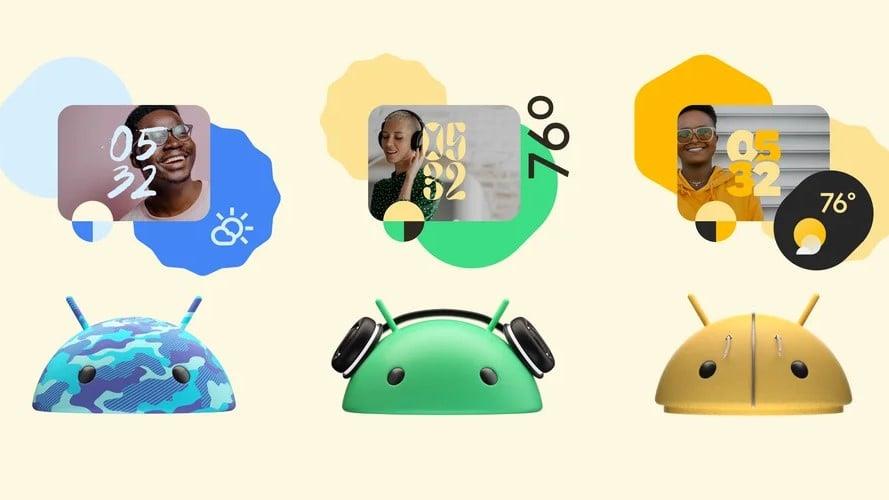
Google Bard se v Android implementira na več različnih načinov. Eden od načinov je prek Google Assistant. Google Assistant je virtualni pomočnik, ki je vgrajen v telefone Android. Uporablja se lahko za stvari, kot so nastavitev alarmov, klicanje in pridobivanje navodil. Google Bard se uporablja za izboljšanje natančnosti in uporabnosti Pomočnika Google. Na primer, Bard lahko uporabite za ustvarjanje bolj naravno zvenečih odgovorov na uporabniška vprašanja.
Drug način, kako se Google Bard implementira v Android, je prek aplikacije za tipkovnico Gboard. Gboard je aplikacija za tipkovnico, ki je vnaprej nameščena na številnih telefonih Android. Uporabnikom omogoča vnašanje besedila, iskanje po spletu in pošiljanje emojijev. Google Bard se uporablja za izboljšanje natančnosti in tekočnosti predvidevanja besedila Gboard. Na primer, Bard lahko uporabite za predvidevanje besed, za katere je verjetneje, da bodo uporabljene v določenem kontekstu.
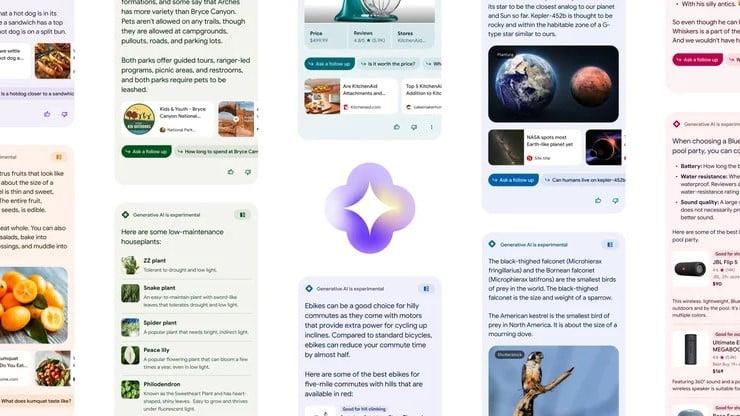
Končno se Google Bard uporablja tudi za izboljšanje natančnosti in uporabnosti rezultatov iskanja Android. Ko uporabniki iščejo nekaj v sistemu Android, se Google Bard uporablja za ustvarjanje ustreznejših in informativnih rezultatov. Bard lahko na primer uporabite za zagotavljanje povzetkov člankov, prevajanje jezikov in odgovarjanje na vprašanja.
Apple je predstavil iOS 26 – veliko posodobitev s povsem novo zasnovo iz matiranega stekla, pametnejšimi izkušnjami in izboljšavami znanih aplikacij.
Študenti za študij potrebujejo določeno vrsto prenosnika. Ta ne sme biti le dovolj zmogljiv za dobro delo pri izbranem študijskem programu, temveč tudi dovolj kompakten in lahek, da ga lahko nosijo s seboj ves dan.
V tem članku vam bomo pokazali, kako ponovno pridobiti dostop do trdega diska, če ta odpove. Pa sledimo!
Na prvi pogled so AirPods videti kot vse druge prave brezžične slušalke. Vse pa se je spremenilo, ko so odkrili nekaj manj znanih funkcij.
Dodajanje tiskalnika v sistem Windows 10 je preprosto, čeprav se postopek za žične naprave razlikuje od postopka za brezžične naprave.
Kot veste, je RAM zelo pomemben del strojne opreme v računalniku, ki deluje kot pomnilnik za obdelavo podatkov in je dejavnik, ki določa hitrost prenosnika ali osebnega računalnika. V spodnjem članku vam bo WebTech360 predstavil nekaj načinov za preverjanje napak RAM-a s programsko opremo v sistemu Windows.
Preberite ta članek, da se naučite preprostega postopka povezovanja prenosnega računalnika s projektorjem ali TV na operacijskih sistemih Windows 11 in Windows 10.
Imate težave pri iskanju IP naslova vašega tiskalnika? Pokažemo vam, kako ga najti.
Pripravljate se na večer igranja in to bo velika noč – ravno ste prevzeli "Star Wars Outlaws" na pretočni storitvi GeForce Now. Odkrijte edino znano rešitev, ki vam pokaže, kako odpraviti napako GeForce Now s kodo 0xC272008F, da se lahko spet igralite Ubisoftove igre.
Ohranjanje vaših 3D tiskalnikov je zelo pomembno za dosego najboljših rezultatov. Tukaj je nekaj pomembnih nasvetov, ki jih je treba upoštevati.






